
Si vous êtes un gamer, vous avez forcément un fond d'écran personnalisé. Et la dernière mode chez les gamers, c'est le fond d'écran animé passant des vidéos en boucle. Mais attention sur quel matériel vous installez ce logiciel.
S'agissant d'un logiciel qui diffuse un fond d'écran animé en continu, les ressources du processeur et de la carte graphique vont être sollicitées en permanence. Ce qui va faire baisser l'autonomie de la batterie ; à déconseiller donc aux ordinateurs portables, tablettes et autres smartphones.
Sous Windows 10, Wallpaper Engine est le logiciel le plus populaire permettant ce type de personnalisation. Il est édité par Steam (ce qui n'est pas un hasard et qui lui permet de bénéficier de l'apport d'une communauté importante qui partage sa bibliothèque de plus de 100.000 fonds d'écrans animés gratuits) et coûte moins de 4€.
Il nécessite d'avoir installé le magasin d'applications Steam pour pouvoir faire fonctionner Wallpaper Engine. Il est téléchargeable sur le store Steam à cette adresse : https://store.steampowered.com/app/431960/Wallpaper_Engine/.
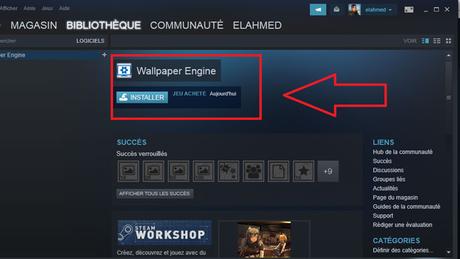
Interface Wallpaper Engine
L'interface du Wallpaper Engine se constitue de trois catégories différentes.
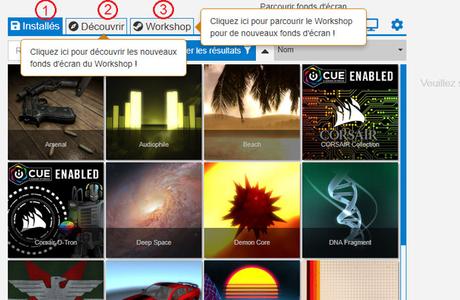
- Installés: cette catégorie contient tout les fonds d'écran que vous aurez installés depuis le workshop.
- Découvrir: ici, vous trouverez chaque jour des nouveaux fonds d'écran animés qui pourraient vous intéresser.
- Workshop: c'est un endroit sur lequel les internautes ont la possibilité de partager leurs création.
L'installation d'un fond d'écran animé Windows 10
Pour installer un nouveau fond d'écran animé sous Windows 10, il faut se rendre dans l'onglet " Découvrir " de l'interface utilisateur. On a alors accès aux différents répertoires classés par thématiques et qui tournent beaucoup autour des jeux vidéos (personnages, décors ou parties enregistrées).
Ensuite, il vous suffira de cliquer sur " télécharger " et celui-ci s'appliquera automatiquement.
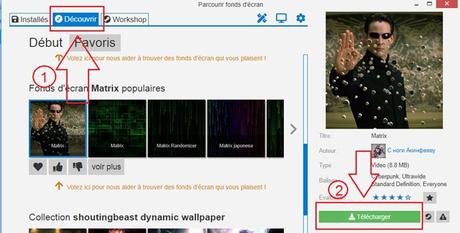
La création de son propre fond d'écran animé
Tout le succès de Wallpaper Engine est d'avoir inclus dans l'interface du logiciel une option qui permet d'assembler ses propres fonds d'écran animés à partir de photos, animation 2D, animation 3D, vidéos.
Disponible à partir de l'onglet " Workshop " puis " Éditeur de fond d'écran ", Steam a doté Wallpaper Engine d'une riche panoplie d'outils permettant la création d'un fond d'écran animé réellement personnel.
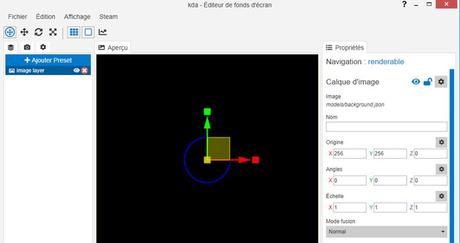
La création d'un fond d'écran animé est possible à partir d'images, de vidéos, de templates fournis par le logiciel et inclut un grand nombre de transitions.
Le partage de son fond d'écran animé
Si vous êtes plutôt fier de votre fond d'écran animé, ou si vous souhaitez récupérer le fond d'écran animé de quelqu'un d'autre au sein de la communauté Steam, rien de plus simple. Rendez-vous dans l'onglet " Workshop " de Wallpaper Engine.
Le paramétrage de Wallpaper Engine
Comme on l'a vu plus haut, ce logiciel d'affichage de fond d'écran animé est particulièrement gourmand en ressources. D'autre part, il existe de nombreuses situations où afficher un fond d'écran animé n'est pas d'une absolue nécessité.
Par exemple à chaque fois qu'on utilise le mode plein écran de son ordinateur, que ce soit pour travailler, jouer ou se divertir. Il existe donc de nombreux paramètres permettant de suspendre automatiquement le fond d'écran animé dans des circonstances ou son exécution n'est pas pertinente ou deviendrait problématique, par exemple :
- lorsque l'ordinateur portable est sur batterie ;
- lors du lancement de certaines applications ;
- lorsqu'une application en avant plan utilise le mode plein écran ;
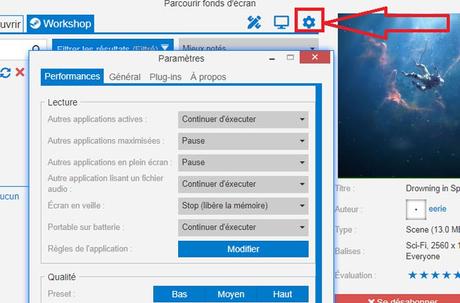
Steam a aussi prévu d'adapter le fond d'écran animé aux ressources matérielles de l'ordinateur.
Wallpaper Engine prend en charge les environnements multiécrans. Il est possible de réduire la qualité d'affichage du fond d'écran animé, de diminuer le nombre de fps du fond d'écran animé, de couper la sortie audio du fond d'écran animé etc.

